3dmax是一款不错的软件哦,轻松制作各种各样的模型。那么在3dmax中,如果想两个物体等比例缩放的话,应该如何操作呢?简单教程如下分享。
1、打开3dmax,这里以画两个茶壶为例。

2、当画好了两个茶壶,对其中一个在前视图进行缩放操作,选择该茶壶,点击缩放工具。

3、对该茶壶在x轴进行缩放,就变成这个样子
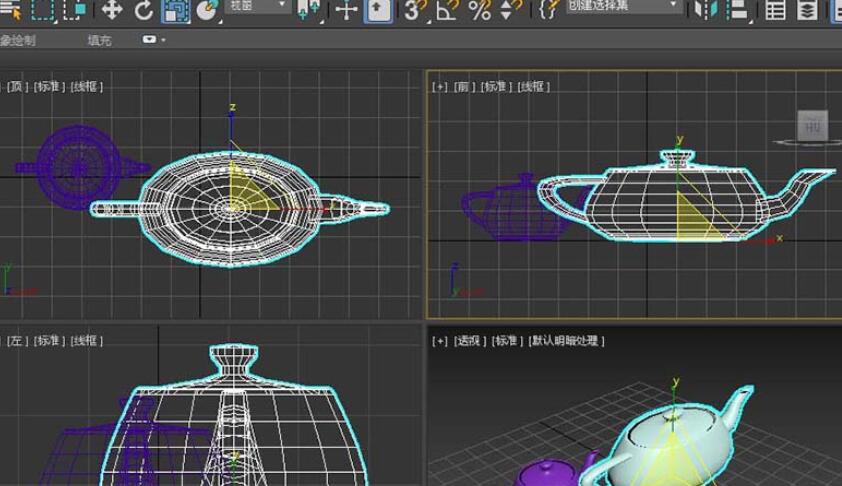
4、再对该茶壶进行Y轴的缩放,茶壶形状又发生了相应的改变。

5、想将另一个茶壶进行缩放,且缩放比例和之前的茶壶一致,则需要用到对齐工具。选择该茶壶后再按快捷键“Alt+A”或点击对齐工具后,选择原茶壶。弹出“对齐当前选择”对话框。

6、将对话框中的对齐位置中的x位置、y、z位置前的√去掉。
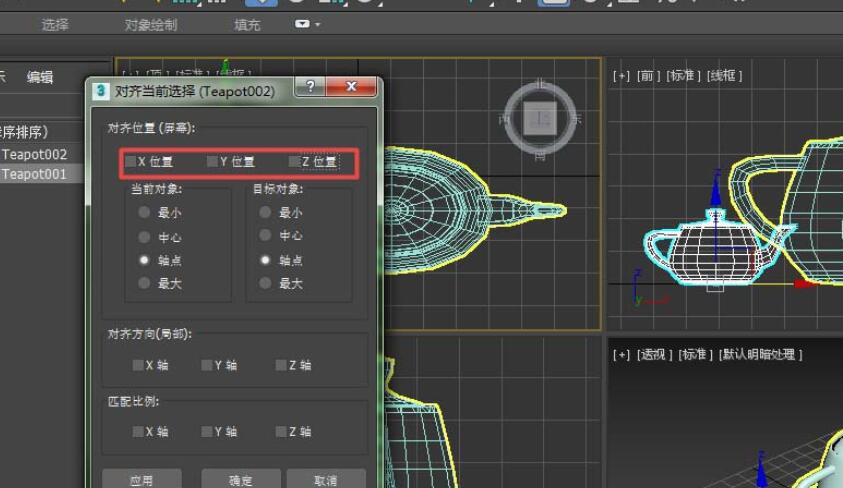
7、若想在x轴缩放比例一致,只需要在匹配比例下选择x轴。效果如图所示。

8、若想匹配比例完全一致,则勾选x、z轴。注意,这里的坐标均指世界坐标系,而不是局部、视图坐标系。勾选完之后,得到的便是缩放比例完全一致的茶壶了。
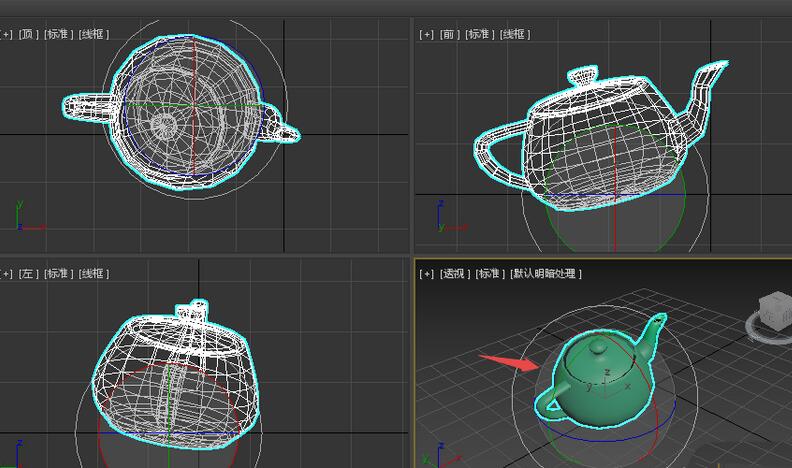
还不了解3dmax两个物体等比例缩放的相关操作的朋友们,不要错过小编带来的这篇文章哦。
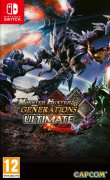 Switch怪物猎人XX金手指代码作弊码大全(
Switch怪物猎人XX金手指代码作弊码大全(
本金手指只支持switch版本的怪物猎人XX使用,本金手指支持日版......
阅读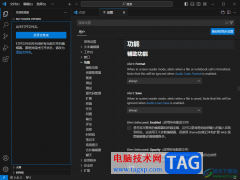 visual studio code进行更新升级的方法
visual studio code进行更新升级的方法
visualstudiocode被一些专业编程人员进行使用,当你在电脑中安装这......
阅读 老旧电脑加速指南:怎样提升老旧电脑运
老旧电脑加速指南:怎样提升老旧电脑运
每台电脑都有自己的使用寿命,老旧的电脑在性能和速度上的确......
阅读 如何判断电源功率不足:不足功率的表现
如何判断电源功率不足:不足功率的表现
在DIY组装电脑的过程中,电源的选择与配备往往会被忽视。电源......
阅读 电脑主板故障排除指南:如何识别主板故
电脑主板故障排除指南:如何识别主板故
现代电脑的性能在于其核心部件的协调工作,其中主板是连接所......
阅读 正荣地产为什么暴跌80%多
正荣地产为什么暴跌80%多 掌上优衣库用的是什么快
掌上优衣库用的是什么快 AMD Ryzen 7 5800X3D 超频达到
AMD Ryzen 7 5800X3D 超频达到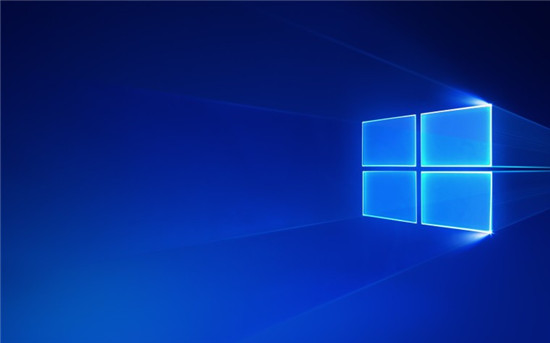 适用于Windows 1809,1803的KB
适用于Windows 1809,1803的KB Windows10 build 20246达到Dev
Windows10 build 20246达到Dev 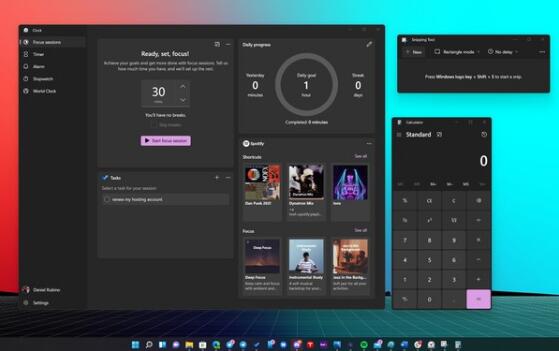 Windows 11 Insider Preview Buil
Windows 11 Insider Preview Buil 已发布Windows 10内部版本
已发布Windows 10内部版本 打骚扰电话的不是人,接
打骚扰电话的不是人,接 DNF手游金币获取方法分享
DNF手游金币获取方法分享 奇门之上慕容雨琴怎么样
奇门之上慕容雨琴怎么样 《怪物猎人崛起》冥渊战
《怪物猎人崛起》冥渊战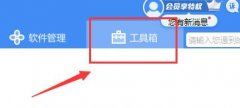 打印机驱动电脑位置详细
打印机驱动电脑位置详细 盈通显卡质量怎么样
盈通显卡质量怎么样 i7笔记本cpu天梯图
i7笔记本cpu天梯图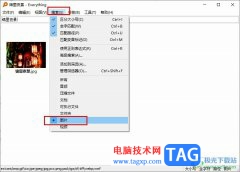 Everything展示电脑内全部的
Everything展示电脑内全部的 Word中进行设置纸型的操作
Word中进行设置纸型的操作 WPS Word设置窄页边距的方法
WPS Word设置窄页边距的方法 七猫小说如何注销账号
七猫小说如何注销账号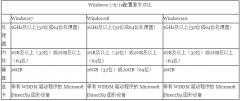 win10比win7占内存大吗详细
win10比win7占内存大吗详细 腾达(tenda)无线路由器设
腾达(tenda)无线路由器设 磊科路由器如何修改信号
磊科路由器如何修改信号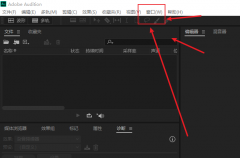
在使用audition软件的过程中,为了使用方便,我们经常会根据自己的情况创建自定义工作区,那么究竟是怎么创建自定义工作区的呢?下面小编就为大家带来了具体的操作方法,内容如下。...
次阅读
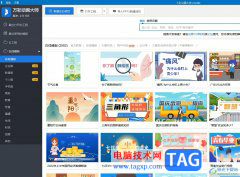
万彩动画大师是一款专业的动画制作软件,它的界面是很简洁的,自带海量精美的动画模板和元素,而且还支持多种动画创作方式,让用户制作出令人满意的动画视频,因此万彩动画大师软件吸...
次阅读
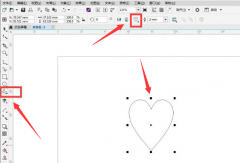
CDR怎么制作切割立体心形呢?想必有很多朋友还不太清楚,那么今天小编就将CDR制作切割立体心形方法分享给大家哦,感兴趣的朋友可以来看看哦。...
次阅读
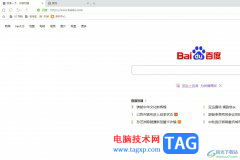
作为一款免费网页浏览软件,uc浏览器软件为用户提供了健康安全的上网服务,用户因此可以通过uc浏览器快速访问互联网,还可以随时与网络世界进行数据交互,以此来体验浏览网页的乐趣,...
次阅读

影音先锋是一款非常好用的视频播放软件,在其中我们可以轻松播放影音素材。在播放时我们还可以看适当调整需要的播放参数,比如我们可以调整播放速度,画面比例等等。如果我们希望在影...
次阅读
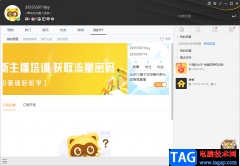
YY语音是一款进行创建语音房间进行直播的软件,当我们在使用YY语音的时候,我们可以给自己创建的频道进行设置密码,想要在YY语音中进行创建频道以及设置密码的话,我们需要先进行频道的...
次阅读

CamtasiaStudio是一款集屏幕录制和视频编辑制作于一体的软件,这款软件主打的就是录制自己需要的电脑屏幕,我们可以通过该软件将自己正在操作的软件屏幕进行录制,或者可以将自己在玩游戏...
次阅读
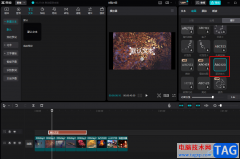
很多小伙伴在选择视频剪辑软件的时候都会优先选择剪映软件,因为剪映中的功能十分的丰富,可以满足我们对于剪辑的各种需求,在使用剪映的过程中,有的小伙伴喜欢给自己视频中的字幕添...
次阅读

近日有一些小伙伴咨询小编关于ps给透视盒子添加贴图效果呢?下面就为大家带来了ps给透视盒子添加贴图效果的具体方法,有需要的小伙伴可以来了解了解哦。...
次阅读

小伙伴们你们知道ps5送的20个游戏如何领呢?今天小编很乐意与大家分享ps5领取赠送20个游戏方法,感兴趣的可以来了解了解哦。...
次阅读
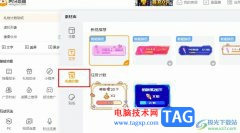
虎牙直播是很多小伙伴都在使用的一款直播软件,在这款软件中我们可以不断美化直播间,给直播间添加各种贴纸或是滚动字幕等。有的小伙伴想要在直播间添加礼物计数贴纸,方便自己查看收...
次阅读
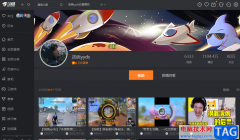
很多小伙伴在使用斗鱼直播软件的过程中除了观看直播以及直播回放之外,我们还可以加入主播的鱼吧,通过发帖来和主播进行交流,而主播除了上传直播回放之外,还可以通过上传自己剪辑的...
次阅读

gitmind思维导图如何保存文件呢,话说不少用户都在咨询这个问题呢?下面就来小编这里看下gitmind思维导图文件保存方法吧,需要的朋友可以参考下哦。...
次阅读

outlook是微软办公套装的组件之一,它拥有着丰富且实用的功能,用户可以用来收发电子邮件、管理联系人信息、记日记或是安排任务等,能够很好的帮助用户处理好工作的事务和重要邮件,因...
次阅读
很多小伙伴在使用钉钉软件的过程中经常会遇到各种各样的问题,但大部分问题都可以直接使用钉钉中的工具进行解决。有的小伙伴在使用钉钉软件编辑重要邮件时,为了让对方看到该邮件为紧...
次阅读